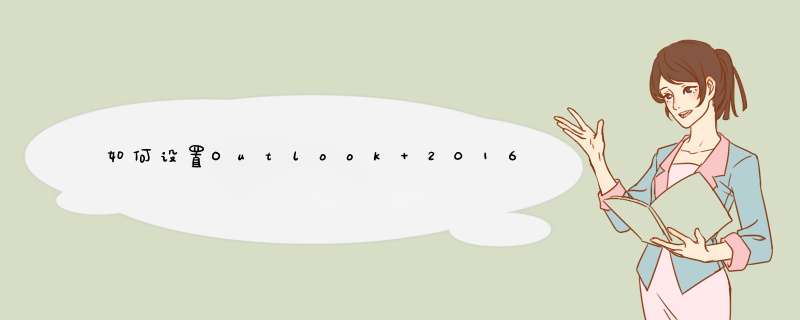
如何设置Outlook2016暑假自动回复?outlook是一个办公邮件管理软件。现在很多人工作都是用邮件进行沟通,但是却不能保证随时都可以看到并答复别人。例如在暑假的时候,收到邮件不答复会显得不礼貌。那么,Outlook2016想要在暑假设置自动答复,具体该怎么 *** 作?下面就是outlook自动答复设置教程,一起了解一下。
1、打开outlook软件并登陆进去。
2、进入outlook之后,在【文件】下找到【信息】中的【自动答复】并点击。
3、点击进入【自动答复】的界面之后,选择【发送自动答复】。
4、在【只在以下时间范围内答复】前的矩形框中打勾,设置需要自动答复的时间。
5、设置好时间以后,在在文本框中输入答复的内容,点击确定即可。
上面就是outlook自动答复设置教程,是不是非常简单?请继续关注系统之家。
欢迎分享,转载请注明来源:内存溢出

 微信扫一扫
微信扫一扫
 支付宝扫一扫
支付宝扫一扫
评论列表(0条)